Windows 8.1 읽기 목록 앱은 나중에 읽을 기사를 수집합니다.
윈도우 8.1에는 새롭고 멋진 앱이 있습니다.이 앱을 사용하면 오프라인 상태에서도 Internet Explorer 11 또는지도와 같은 앱에서 공유 한 기사를 수집하여 나중에 읽을 수 있습니다. 저장된 문서를 SkyDrive를 통해 동기화하므로 다른 Windows 8.1 태블릿 및 장치에서도 읽을 수 있습니다.
한 가지 경고는 Windows Phone 8과 호환되지 않지만 일부 Microsoft 커뮤니티 포럼에 따르면 향후 Windows Phone 업데이트에 포함될 수 있습니다.
Windows 8.1의 읽기 목록
읽기 목록을 사용하는 것은 쉽고 간단합니다. 다른 많은 내장 Microsoft 앱과 함께 작동하지만 전부는 아닙니다. 다음은 뉴스 앱 및 IE 11에서 사용하는 방법을 보여줍니다.
최신 버전의 IE 11을 연 다음 참 바를 표시하고 공유를 선택하십시오.
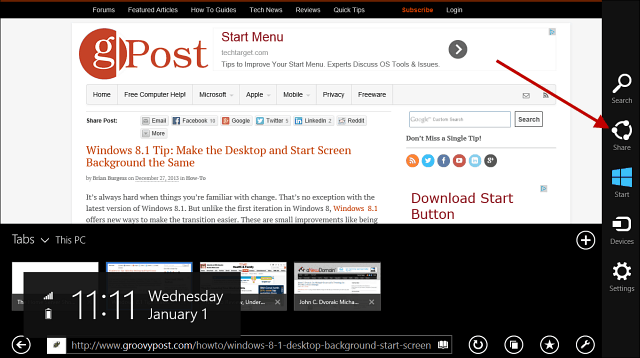
기사 또는 페이지를 공유 할 수있는 다른 앱 및 서비스 목록이 열립니다. 읽기 목록을 선택하십시오.
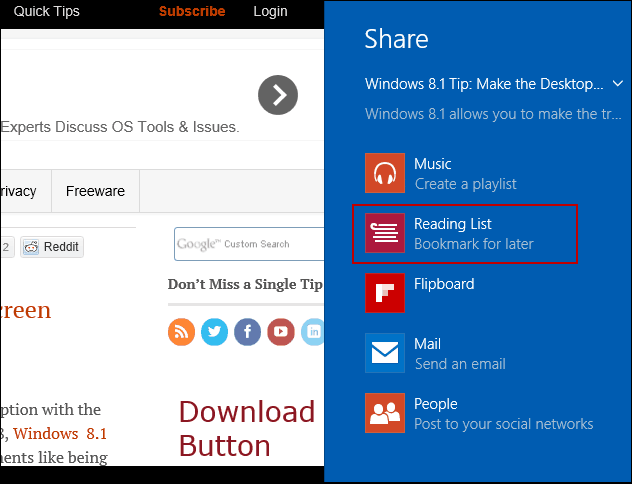
다음에는 두 개의 화면이 있습니다. 저장하려는 기사가 있고 오른쪽에 읽기 목록이 있습니다. 읽기 목록에 추가 된 상당히 새로운 기능은 기사와 페이지를 범주로 구성하는 기능입니다. 당신은 또한 당신의 자신의 범주를 만들 수 있습니다. 스토리를 분류 한 후 추가 단추를 선택하십시오.
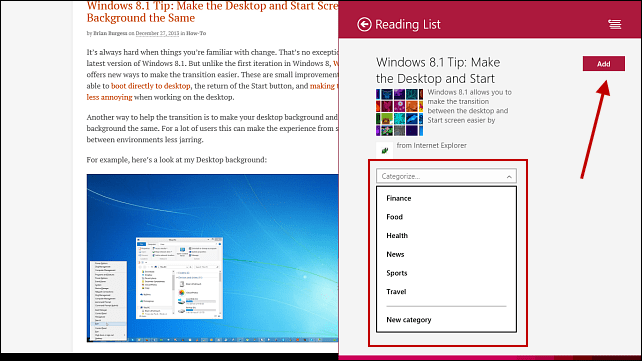
그게 전부입니다. 앞서 언급했듯이 뉴스 앱에서 기사를 저장할 수도 있습니다. 과정은 동일합니다. 참 바를 누르고 공유를 누른 다음 읽기 목록을 누르십시오.
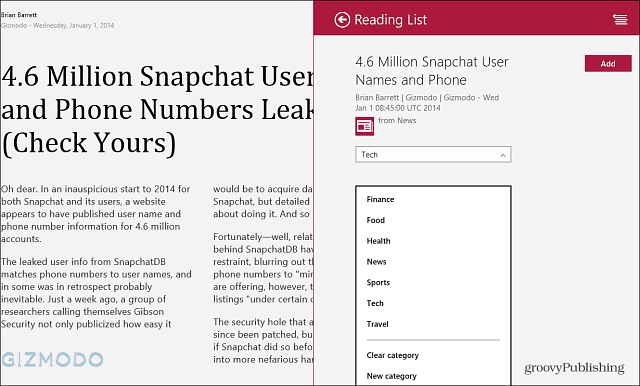
읽기 목록에 저장된 읽기 기사
나중에 저장 한 기사를 읽으려면 읽기 목록 앱 타일을 검색하십시오. Windows 8.1에서는 기본적으로 앱 목록보기 아래에 나열 될 수 있습니다. 물론 간단하게 유형: 읽기 목록 시작 페이지에서 찾아보십시오.
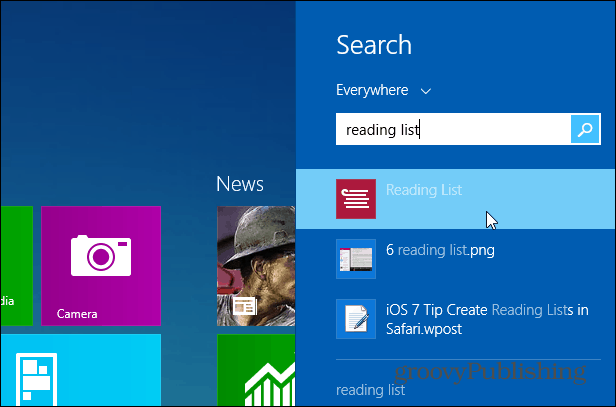
읽기 목록을 시작하면기사 모음, 카테고리, 앱 또는 사이트, 저장된 날짜 동일한 Microsoft 계정으로 다른 Windows 8.1 시스템에 로그인하면 기사가 동기화되므로 사용중인 8.1 컴퓨터에서 바로 사용할 수 있습니다.
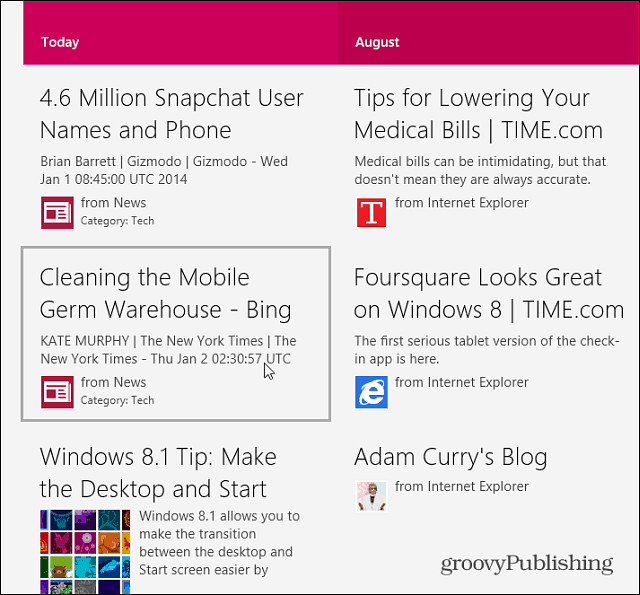
읽을 준비가 된 기사를 선택하고화면에 기사 목록이 왼쪽에 있고 기사 전체가 오른쪽 창에 나타납니다. Windows 8에 이전에 다룬 Bing 앱과 IE 10이있을 때와 비슷한 레이아웃입니다. 그러나 Windows 8.1에서는 75/25 화면 분할이 적용되지 않습니다. 창을 스냅 할 때 창을 50/50 또는 거의 모든 다른 크기로 나눌 수 있습니다.
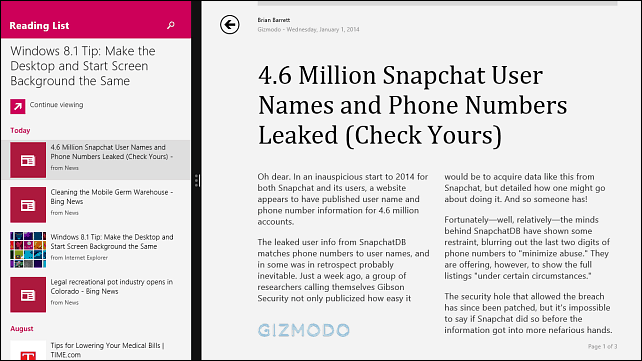
분명히이 기능은Surface와 같은 터치 스크린이있는 최신 UI 및 장치 그러나 원하는 경우 기존 PC에서 계속 사용할 수 있습니다. 의견을 보내주십시오. 의견에 대한 의견을 알려주십시오!
Windows 8.1에서 확인해야 할 또 다른 장점은 Internet Explorer 11의 읽기보기입니다. 온라인에서 긴 기사를 쉽게 읽을 수 있습니다.










코멘트를 남겨주세요